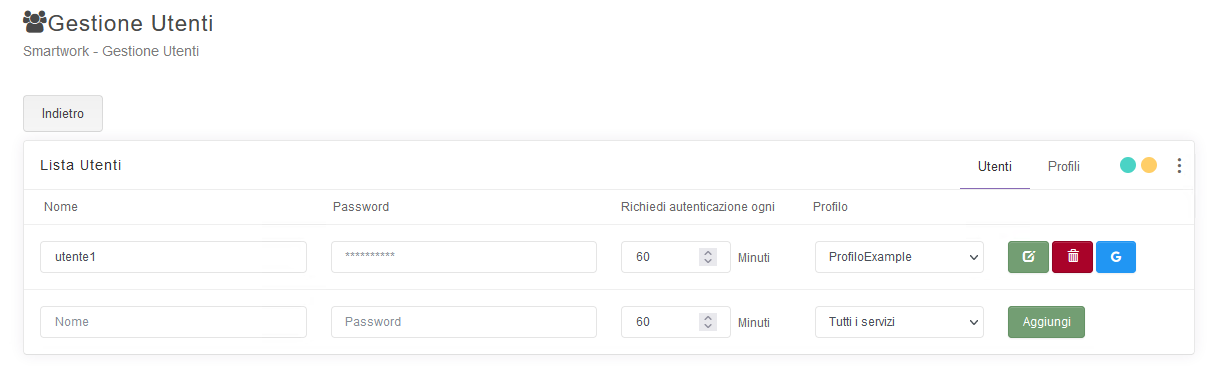Sui firewall Serie-S è possibile abilitare il Two-Factor Authenticator (2FA) per accedere alle risorse aziendali.
Questo è possibile tramite il modulo di smart portal che permette, accedendo dal portale web, di autenticarsi e accedere ai servizi abilitati per lo specifico utente.
In particolare è necessario definire un FQDN che sarà da pubblicare esternamente, creare un certificato SSL tramite l’apposito link e definire una porta su cui mettere in ascolto il servizio.
È possibile definire anche una limitazione oraria e geografica e limitare il numero massimo di connessioni da un singolo IP pubblico.
Per quanto riguarda la gestione degli utenti possono essere utenti locali o utilizzare gli utenti di Active Directory.
In entrambi i casi è possibile abilitare il 2FA per garantire una maggiore sicurezza anche in caso di compromissione delle credenziali .
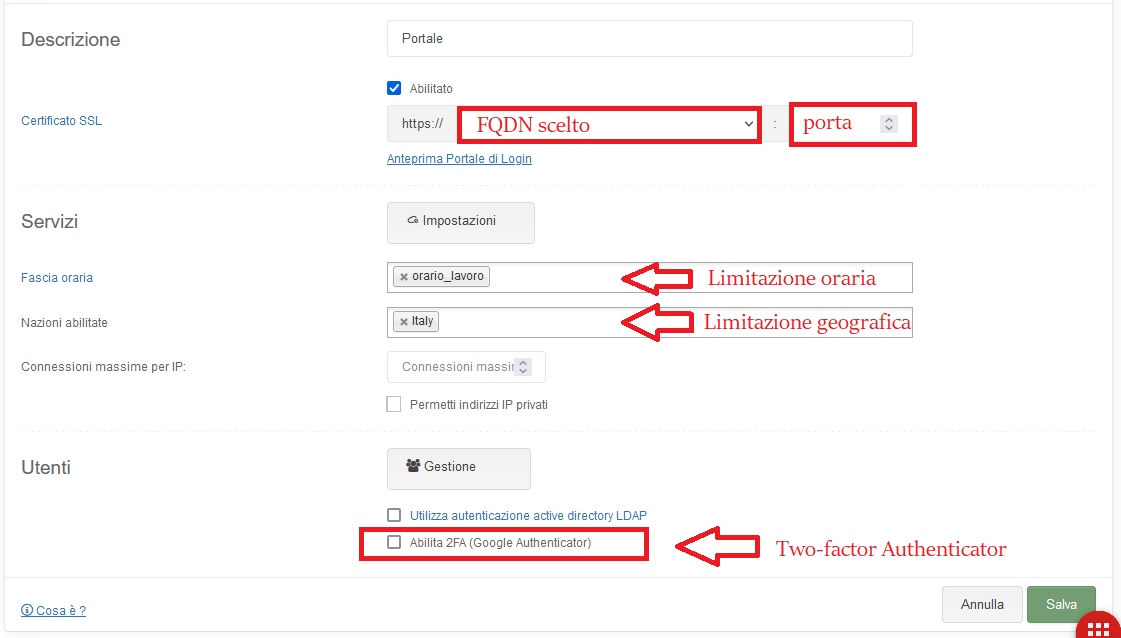
Gestione Servizi:
Cliccare su “Impostazioni” per accedere all’area di creazione dei servizi. Eventuali OpenVPN per PC vanno create come di consueto come indicato qui senza però aprire la porta nelle regole di Firewall.
Procedere su “Nuovo servizio”. Inserire una descrizione , l’IP del server interno e la porta o il range su cui lavora la risorsa da rendere raggiungibile, la scheda WAN su cui è configurata la connettività da usare e la porta o il range su cui esporre la risorsa.
Indicare un source address SOLO in casi di effettiva necessità, ad esempio, alla raggiungibilità di risorse su centri dislocati rispetto a quello su cui è configurato lo smart portal .
Indicare un numero di connessioni massime per IP se inferiori a quelle indicate nelle configurazioni generali.
Selezionare il protocollo e l’eventuale icona che identifica il servizio.
È possibile allegare eventuali file di configurazione necessari alla raggiungibilità del servizio.
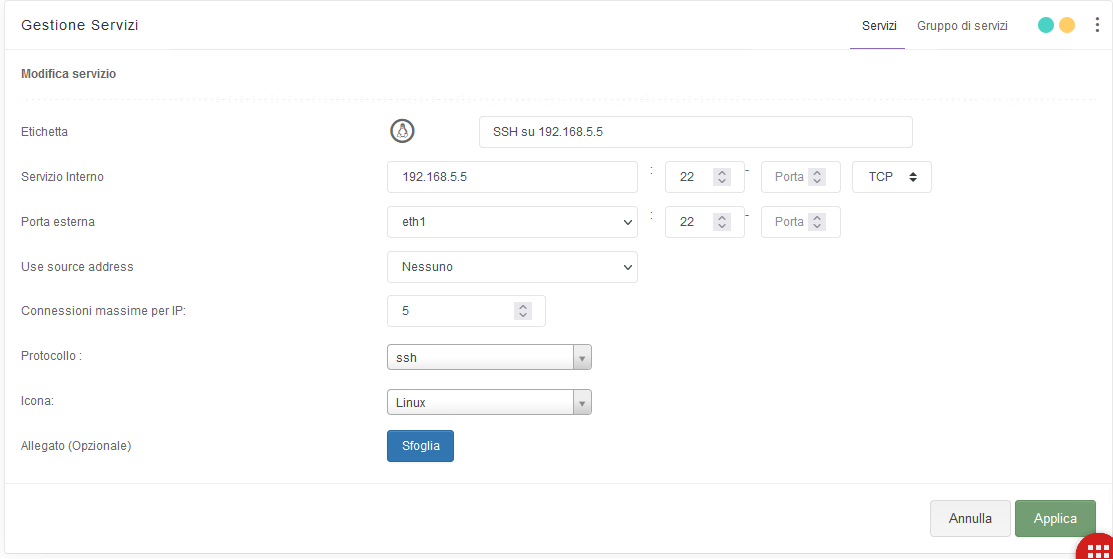
In “Impostazioni ” saranno poi visibili tutti i servizi. Nella scheda “Gruppi di servizi” si potranno eventualmente raggruppare per abilitare più opzioni con un’unica interazione utente.
Profili:
Cliccando sul menù Smartportal -> impostazione e quindi su “Gestione” si accede alla gestione degli utenti e dei profili.
È possibile associare agli utenti Tutti i servizi
Gestione utenti:
In caso di utenti locali sarà necessario inserire nome utente e password per ogni utente, in caso di connessione a LDAP la lista di utenti sarà già disponibile.
Per ogni utente andrà indicata la durata dell’autenticazione e il profilo associato. In caso di abilitazione del 2FA ci sarà anche la “G” dove visualizzare il QR code per l’associazione dell’app
all’utente oppure sarà possibile inviarlo via mail .